如何将 Linux 命令输出重定向到文件?
在Linux系统中,命令行是非常强大和灵活的工具。它允许我们执行各种任务和操作,包括将命令的输出保存到文件中。本文将介绍如何使用重定向操作符将Linux命令的输出导入到文件中,并列举尽可能多的命令示例。
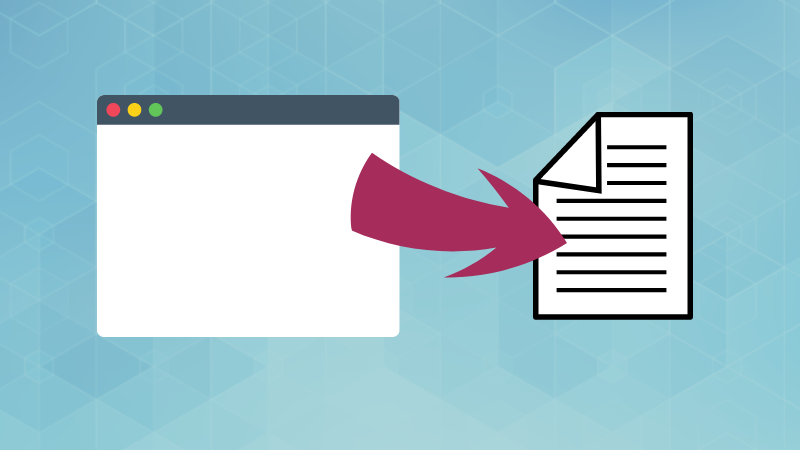
什么是输出重定向?
输出重定向是一种将命令行的输出结果发送到文件而不是标准输出(通常是终端)的方法。这对于将命令的输出保存到文件中以备将来查看或分析非常有用。在Linux中,有两个主要的输出重定向操作符可以使用:
>:用于将命令的输出覆盖写入到文件中。>>:用于将命令的输出追加到文件中。
将输出写入文件
要将命令的输出写入文件,可以使用>操作符。以下是一些示例:
- 将文件列表写入文件:
$ ls > file.txt
上述命令将当前目录的文件列表写入名为file.txt的文件中。如果该文件已存在,则会被覆盖。如果该文件不存在,则会创建一个新文件并将输出写入其中。
- 将命令的输出写入文件:
$ echo "Hello, World!" > greeting.txt
这将在greeting.txt文件中创建一行包含Hello, World!的文本。
- 将命令的输出写入文件(示例:
date命令):
$ date > current_date.txt
上述命令将当前日期和时间写入名为current_date.txt的文件中。
- 将命令的输出写入文件(示例:
df命令):
$ df -h > disk_space.txt
这将将磁盘空间使用情况写入名为disk_space.txt的文件中。
- 将命令的输出写入文件(示例:
ifconfig命令):
$ ifconfig > network_info.txt
上述命令将网络接口信息写入名为network_info.txt的文件中。
追加到文件
如果我们想要将命令的输出附加到文件而不是覆盖它,可以使用>>操作符。以下是一些示例:
- 追加文本到文件:
$ echo "This is a new line." >> greeting.txt
上述命令将This is a new line.追加到greeting.txt文件的末尾。
- 追加命令的输出到文件(示例:
ls命令):
$ ls >> file.txt
上述命令将当前目录的文件列表追加到名为file.txt的文件的末尾。
- 追加命令的输出到文件(示例:
ps命令):
$ ps -ef >> process_list.txt
这将将当前运行的进程列表追加到名为process_list.txt的文件的末尾。
- 追加命令的输出到文件(示例:
du命令):
$ du -sh >> disk_usage.txt
上述命令将磁盘使用情况摘要追加到名为disk_usage.txt的文件的末尾。
- 追加命令的输出到文件(示例:
netstat命令):
$ netstat -tuln >> network_connections.txt
这将将网络连接列表追加到名为network_connections.txt的文件的末尾。
将输出和错误一起重定向
有时候,我们希望将命令的输出和错误都重定向到同一个文件。要做到这一点,我们可以使用&>操作符。以下是一些示例:
- 将命令的输出和错误写入文件(示例:
ls命令):
$ ls &> output.txt
上述命令将ls命令的输出和错误都写入名为output.txt的文件中。
- 将命令的输出和错误写入文件(示例:
grep命令):
$ grep "pattern" file.txt &> output.txt
这将将grep命令的输出和错误都写入名为output.txt的文件中。
- 将命令的输出和错误写入文件(示例:
find命令):
$ find /path/to/directory -name "file" &> output.txt
上述命令将find命令的输出和错误都写入名为output.txt的文件中。
附加标准错误输出
有时候,命令的错误信息也是很重要的。要将标准错误输出附加到文件,可以使用2>操作符。以下是一些示例:
- 将命令的错误输出附加到文件(示例:
grep命令):
$ grep "pattern" file.txt 2>> error.txt
上述命令将grep命令的错误输出附加到名为error.txt的文件中。
- 将命令的错误输出附加到文件(示例:
find命令):
$ find /path/to/directory -name "file" 2>> error.txt
这将将find命令的错误输出附加到名为error.txt的文件中。
- 将命令的错误输出附加到文件(示例:
rsync命令):
$ rsync -av source/ destination/ 2>> error.txt
上述命令将rsync命令的错误输出附加到名为error.txt的文件中。
结论
本文我们介绍了如何使用输出重定向将Linux命令的输出导入到文件中,并列举了许多命令示例。通过使用>和>>操作符,我们可以将命令的输出写入文件或追加到文件末尾。我们还介绍了如何将命令的输出和错误一起重定向到同一个文件,并将标准错误输出附加到文件中。
这些技巧在日常的命令行操作中非常有用,可以帮助我们更好地管理和分析命令的输出。希望本文能够帮助您更好地理解和应用输出重定向功能。
- 点赞
- 收藏
- 关注作者


评论(0)